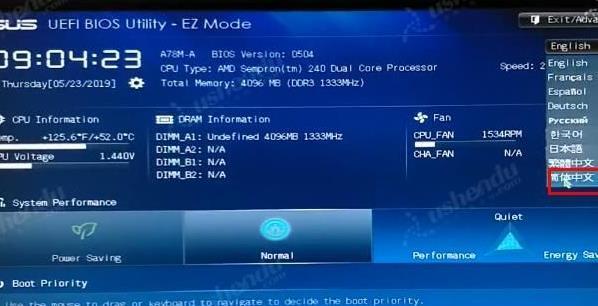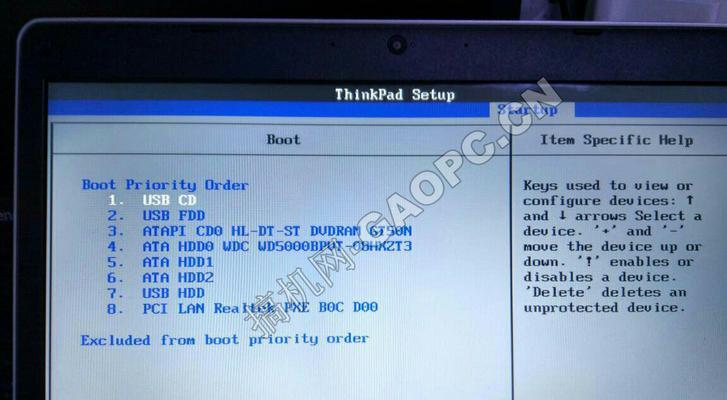电脑的BIOS是一种非易失性存储器,它存储着电脑的基本输入输出系统,并控制着电脑的硬件与软件之间的通信。有时候,我们可能需要重置BIOS来解决一些电脑故障或问题。本文将介绍一些常见的电脑BIOS重置方法,帮助读者更好地处理电脑问题。
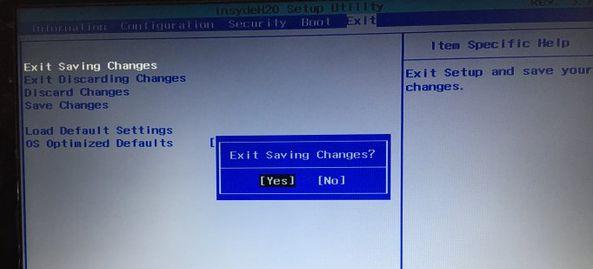
一、什么是BIOS?
BIOS,即基本输入输出系统,是一种固化在计算机主板上的软件,负责启动计算机和初始化硬件设备。
二、为什么需要重置BIOS?
有时候,由于错误的设置或硬件故障等原因,BIOS可能会出现问题。重置BIOS可以帮助恢复到默认设置,并解决一些常见的电脑问题。
三、软件重置BIOS的方法
1.打开计算机,并进入BIOS设置界面;
2.在BIOS设置界面中找到“恢复默认设置”或类似选项;
3.确认选择重置,并保存更改;
4.重启电脑,BIOS将会恢复到默认设置。
四、硬件重置BIOS的方法
1.关闭电脑,并断开电源;
2.打开电脑主机箱;
3.定位并取下主板上的CMOS电池;
4.等待几分钟,让电池完全放电;
5.插入电池,并重新封装好主机箱;
6.连接电源并启动电脑,BIOS将会被重置。
五、通过跳线重置BIOS的方法
1.打开电脑主机箱;
2.查找主板上标有“BIOS_CLR”或类似字样的跳线;
3.将跳线由原来的位置连接到相邻的位置;
4.关闭电脑,并断开电源;
5.等待几分钟,然后将跳线恢复到原来的位置;
6.重新连接电源并启动电脑,BIOS将会被重置。
六、通过操作面板重置BIOS的方法
1.打开电脑,并进入BIOS设置界面;
2.在BIOS设置界面中找到“LoadOptimalDefaults”(载入最佳默认值)或类似选项;
3.确认选择重置,并保存更改;
4.重启电脑,BIOS将会恢复到默认设置。
七、通过使用BIOS重置工具重置BIOS的方法
1.下载并安装适用于你的电脑型号的BIOS重置工具;
2.打开工具,并按照提示进行操作;
3.工具将自动重置BIOS,并在完成后通知你。
八、BIOS重置后需要注意的事项
1.重置BIOS后,部分设置将会恢复到默认值,可能需要重新进行设置;
2.重置BIOS后,电脑可能需要重新识别硬件设备,这可能需要一些时间;
3.如果重置BIOS后问题仍然存在,可能需要进一步检查硬件或软件方面的问题。
九、小结
通过本文介绍的几种方法,你可以轻松地重置电脑的BIOS,解决一些常见的电脑问题。记得在操作之前备份重要数据,以防意外发生。祝你成功解决电脑故障!
注意:如果你对BIOS设置不熟悉,请谨慎进行操作,或者寻求专业人士的帮助。
电脑BIOS重置方法大揭秘
在使用电脑时,有时候会遇到忘记BIOS密码或遇到无法启动的问题。这时候,重置电脑的BIOS设置可能是解决问题的有效方法。本文将为大家详细介绍一些常见的电脑BIOS重置方法,帮助读者解决这类问题。
1.使用CMOS克星-清除CMOS设置
在电脑主板上有一个CMOS电池,可以通过拆卸电池或短接两个特定引脚来清除CMOS设置。
2.运用主板跳线-改变电路连接方式
通过移动主板上的跳线来改变电路连接方式,从而实现重置BIOS设置的目的。
3.使用功能键-恢复默认设置
在电脑开机时按下特定的功能键,如F2、F10等,可以进入BIOS设置界面并选择恢复默认设置。
4.制作BIOS重置软盘-一劳永逸的解决方案
通过制作一个特殊的软盘,可以在无法进入系统的情况下重置BIOS设置。
5.利用BIOS跳线-彻底清除BIOS密码
某些主板上会有一个BIOS跳线,将其短接可以完全清除BIOS密码,并将设置恢复为出厂状态。
6.通过刷新BIOS固件-更新解决问题
通过下载最新的BIOS固件并进行刷新,可以解决一些启动问题和BIOS设置错误的情况。
7.使用专业软件-简单高效的解决方案
一些专业软件,如BIOSMasterPasswordGenerator,可以帮助用户快速解决忘记BIOS密码的问题。
8.找回主板默认密码-省时省力的方法
有些主板厂商会在设计时设置一个默认密码,可以通过查找相关资料找回主板默认密码。
9.借助硬件设备-重新编程BIOS芯片
使用专业的编程设备,如EEPROM编程器,可以对BIOS芯片进行重新编程,从而解决BIOS问题。
10.寻求厂商支持-专业技术指导
如果以上方法都无法解决问题,可以向电脑厂商寻求技术支持,他们可能会提供更专业的解决方案。
11.预防措施-避免重复犯错
重置BIOS可能会带来风险,因此在操作之前,一定要备份重要的数据,并确保了解操作步骤和风险。
12.BIOS密码管理-合理设置保护
定期更新和修改BIOS密码,采用强密码,并妥善管理,可以有效防止BIOS被非法访问。
13.注意事项-小心操作细节
在进行BIOS重置时,一定要小心操作,避免损坏主板或其他硬件设备。
14.扩展知识-了解更多关于BIOS的信息
了解BIOS的工作原理、功能和常见问题,可以帮助我们更好地理解和解决BIOS相关的问题。
15.结语:小心操作,快速解决
通过掌握这些电脑BIOS重置方法,相信在遇到问题时能够快速解决。但请记住,在进行任何操作之前,请备份重要数据,并小心操作,以免造成不必要的损失。